
خطاها و مشکلات ایتبس، سپ و سیف
آخرین بهروزرسانی:
تغییرات اخیر:
به روز و تکمیل شدن خطاها و مشکلات نرمافزارها
فهرست مطالب
مقدمه
ایتبس، سپ و سیف از بهترین نرمافزارهای تحلیل و طراحی انواع سازههای بتنی و فولادی و فونداسیونها و دالهای بتنی هستند. حتماً شما هم در هنگام استفاده از این نرمافزارها حداقل یک بار با خطاهایی مواجه شدهاید. این خطاها در حین طراحی همواره بلای جان مهندسین بوده و حتی گاهی اوقات ممکن است هیچ راهی برای رفع آن به ذهنتان نرسد و در اینترنت یا حتی در سایت CSI هم راهکاری برای این موضوع پیدا نکنید. با ما همراه باشید تا با مهمترین و پرتکرارترین خطاها و مشکلات این نرمافزارها آشنا شوید.
اگر شما هم تا کنون در حین کار با نرمافزارهای ایتبس، سپ یا سیف با خطا یا مشکلی مواجه شده و توانستهاید آن را برطرف کنید، با ما به اشتراک بگذارید تا مهندسین دیگر هم بتوانند از تجربه شما استفاده نماید. اگر به دنبال راهکاری برای رفع خطاها و مشکلات خود هستید، در میان دیدگاهها به دنبال آن بگردید و یا آن را با ما در میان بگذارید تا بتوانیم به شما کمک کنیم.
خطاها و مشکلات پرتکرار ایتبس، سپ و سیف
خطاها و مشکلات مربوط به مراحل مختلف نصب و اجرای نرمافزار
خطاهای منتشر شده در سایت CSI
در سایت شرکت سازنده این نرمافزارها (CSI) لیستی از خطاهای دارای کد که مربوط به مراحل مختلف نصب و اجرای این نرمافزار هستند، قرار گرفته است. پرتکرارترین این خطاها در جدول زیر آورده شدهاند:
| کد خطا | پیغام خطا | توضیح و دلیل | راهحل |
|---|---|---|---|
| ۰ | این خطا معمولاً با برچسبهای نامگذاری اعضا مرتبط است که ممکن است در حین ویرایش مدل خراب شوند. همچنین ممکن است خطای شماره ۰ در هنگام import کردن اعضایی که توسط نرمافزار پشتیبانی نمیشوند، ایجاد شود. | برای رفع این خطا در حالت اول باید برچسبهای نامگذاری اعضا را با انتخاب Edit > Auto Relabel All > OK دوباره ایجاد کرد و در حالت دوم باید اعضای مشکلدار قبل از import شدن، حذف و سپس، با استفاده از ابزارهای جایگزین مدل شوند. | |
| ۴ | File Write Error # 4. The disk may be full, there may be a sharing conflict, you may have insufficient rights, or some other error may have occurred. | این خطاها معمولاً به علت عدم وجود فضای کافی در درایوی که فایل ایتبس، سپ یا سیف در آن قرار گرفته است، ایجاد میشوند. | فضای لازم را در درایوی که فایل ایتبس، سپ یا سیف در آن قرار گرفته است، ایجاد کنید و یا فایل ایتبس، سپ یا سیف را به درایو دیگری که دارای فضای کافی است، منتقل کنید. |
| ۵ | File Write Error # 5. The disk may be full, there may be a sharing conflict, you may have insufficient rights, or some other error may have occurred. | ||
| ۱۲ | |||
| ۱۱۲ | ERROR_DISK_FULL 112 (0x70) There is not enough space on the disk. |
||
| ۶ | این خطا مشابه خطای Overflow است. | ||
| ۱۰ | این خطا یا زمانی رخ میدهد که کاربر دیگری نرمافزار را اجرا میکند و یا زمانی که مجوز استفاده از نرمافزار (لایسنس) منقضی شده باشد. | برای رفع این خطا در حالت اول باید مطئمن شوید کاربر دیگری در حال استفاده از نرمافزار نیست و در حالت دوم باید مطمئن شوید نرمافزار به درستی کرک شده و تاریخ آن منقضی نشده است. | |
| -۳۲ | این خطا به احتمال زیاد به دلیل استفاده از فایل ایتبس، سپ یا سیف توسط فرایند دیگری است. | تمام نرمافزارهای دیگری که ممکن است از فایل ایتبس، سپ یا سیف استفاده کنند، را ببندید یا رایانه را مجدداً راهاندازی کنید. | |
| ۴۱ | Error 41: Allocate Error # 41 | خطای شماره ۴۱ به دلیل حافظه مجازی ناکافی است. | ـ اگر مدل بزرگ باشد و به محدودیتهای حافظه برسد، ممکن است هیچ راهحل دیگری به جز کاهش اندازه مدل وجود نداشته باشد. ـ راهحل دیگر ممکن است بستن برنامه، باز کردن مجدد آن و سپس، تلاش برای استخراج نتایج برای زیرمجموعه ای از مدل یا زیرمجموعهای از جداول باشد. |
| ۴۳۰ | این خطا در هنگام خروجی گرفتن (export) به صورت اکسل به وجود میآید. | برای رفع این خطا باید مراحل زیر را انجام دهید: ۱ ـ نرمافزار Run را از منوی استارت اجرا کنید. سپس، دستور زیر را کپی و در نرمافزار Run جایگذاری و OK را انتخاب نمایید تا رجیستری DAO لغو شود. regsvr32 /U "C:\Program Files\Common Files\Microsoft Shared\DAO\DAO360.dll" ۲ ـ نرمافزار Run را از منوی استارت اجرا کنید. سپس، دستور زیر را کپی و در نرمافزار Run جایگذاری و OK را انتخاب نمایید تا DAO مجدداً رجیستری شود. regsvr32 "C:\Program Files\Common Files\Microsoft Shared\DAO\DAO360.dll" |
|
| ۴۸۰ | خطای شماره ۴۸۰ مربوط به ناکافی بودن حافظه گرافیکی است. | بهترین راهحل برای رفع این خطا استفاده از رزولوشن کمتر یا رنگهای کمتر است. کاربرانی که دارای شتابدهنده گرافیکی هستند، نیز میتوانند میزان شتاب را کاهش دهند. | |
| ۱۷۲۱ | Error 1721.There is a problem with this Windows Installer package. A program required for this install to complete could not be run. Contact your support personnel or package vendor. Action: BackupConfigFile, location: C:\Program Files (x86)\Computers and Structures\SAP2000 17\CSiLicensing\, command: "C:\Windows\Sys WOW64\cmd .exe" /c "copy StandaloneKey .exe.config StandaloneKey .exe.config.backup" | این خطاها مربوط به وجود مشکل در نصب نرمافزار هستند (مثلاً خرابی فایل فعالسازی نرمافزار، نصب نسخه اشتباه بر روی رایانه، استفاده از DirectX در هنگام نصب نرمافزار و ...) است. | بهتر است نرمافزار به طور کامل حذف و پس از راهاندازی مجدد رایانه، نسخه مناسب با توجه به ۳۲ یا ۶۴ بیتی بودن نرمافزار به صورت run as administrator (یا با یک اکانت Administrator یا Domain Administrator) دوباره نصب شده و فعالسازی شود. |
| ۱۷۲۲ | Error 1722. There is a problem with this Windows Installer package. A program run as part of the setup did not finish as expected. |
برخی دیگر از خطاهای اشاره شده در سایت CSI (مربوط به مراحل مختلف نصب و اجرا) دارای کد عددی نیستند که در جدول زیر آمدهاند:
| نام خطا | پیغام خطا | توضیح و دلیل | راهحل |
|---|---|---|---|
| خطای خراب بودن پایگاه داده (Database formatting data is corrupt) | Database formatting data is corrupt and has been refilled by the program. Please check the Options > Set Program Default Display Units command. | این خطا ممکن است مربوط به ذخیره فایل در مکانی باشد که نرمافزار دسترسی کامل به خواندن / نوشتن ندارد. | ممکن است با ذخیره فایل به صورت محلی و باز کردن مجدد آن، مشکل حل شود. |
| خطای Overflow | این خطا که ممکن است با خطای شماره ۶ نیز گزارش شود، به این معنی است که محاسبهای رخ داده است که حاصل آن عددی بزرگتر از آن چیزی است که CPU میتواند انجام دهد؛ مانند تقسیم بر نزدیک صفر یا برخی تابعهای ریاضی دیگر. | معمولاً این مشکل در گرافیک رخ میدهد و هیچ نگرانی نیست. | |
| خطای عدم دسترسی به اینترنت (No network connection is available) | ممکن است حتی زمانی که رایانهتان به اینترنت متصل است، این خطا را دریافت کنید. ویزارد نصب بررسی میکند که آیا هر دو پورت ۸۰ و ۴۴۳ رایانه باز است یا خیر. اگر این پورتها باز نباشند، پیغام خطای "No network connection is available" نمایش داده میشود. | راهحل رفع این خطا باز کردن این پورتها خواهد بود. برای نسخههایی که قبل از ۰۲/۰۴/۲۰۱۴ م. منتشر شدهاند، از پورتهای ۸۰۸۰ و ۸۴۴۳ به جای پورتهای ۸۰ و ۴۴۳ استفاده شده است. اگر از این نسخهها استفاده میکنید، پورتهای ۸۰ و ۴۴۳ را به آخرین نسخه ارتقا دهید که معمولاً در بیشتر رایانهها به صورت پیشفرض باز هستند. |
دیگر خطاها
علاوه بر خطاهای اشاره شده در سایت CSI ، خطاهای دیگری نیز وجود دارند که نشان از وجود یک ایراد در مراحل مختلف نصب و اجرا دارند که از آن جمله میتوان به موارد زیر اشاره کرد:
۱ ـ تحلیل نشدن سازه در نرمافزار ایتبس نسخه ۱۷
تمام کرکهای ارائه شده برای این نسخه از نرمافزار ایتبس دارای باگ بوده و باعث ایجاد چنین مشکلی میشوند. بنابراین تنها راهحل برای رفع چنین مشکلی، استفاده از نسخههای دیگر ایتبس یا استفاده از نسخه اصلی آن است.
۲ ـ خطای no. 9 error cleaning joint arrays
این خطا که ممکن است در هنگام تحلیل رخ دهد و با زدن دکمه OK به خطای creating analysis model منجر میشود، ناشی از خرابی فایلهای نصبی نرمافزار یا ویندوز است. برای رفع این خطا ابتدا فایل ایتبس، سپ یا سیف را بر روی یک رایانه دیگر اجرا کنید. اگر مدل به درستی تحلیل شد، نرمافزار ایتبس، سپ یا سیف را از رایانه خودتان حذف و دوباره نصب کنید. اگر باز هم مشکل برطرف نشد، باید ویندوز خود را تعویض کنید.
۳ ـ خطای Error run-time 9 subscript out of range
این خطا که ممکن است در هنگام باز کردن فایل ایتبس، سپ یا سیف نمایش داده شود، مربوط به نرمافزار نبوده و ناشی از عدم وجود بخشی از فایلهای موجود در ویندوز مورد نیاز برای اجرای نرمافزار است. برای رفع این خطا باید مراحل زیر را به ترتیب انجام دهید تا ببینید مشکل ناشی از چیست؟
۱) ویندوز را بهروزرسانی کنید.
۲) همه نسخههای نرمافزار Visual Basic را نصب کنید.
۳) رجیستری ویندوز را به وسیله نرمافزارهای تعمیر رجیستری مانند CCleaner تعمیر کنید.
۴) مکان رایانه را از مسیر Control Panel > Region > Administrative > Change System Locale تغییر داده و روی ایران یا آمریکا قرار دهید.
۵) در پوشه C:\Windows (درایو C درایوی است که ویندوز بر روی آن نصب شده است) فایلهای با پسوند tb2 را جستجو و حذف کنید. وارد نرمافزار شده، یک مدل از مدلهای آماده ساخته و گزینه Options > Reset Toolbars را بزنید. سپس، نرمافزار را بسته و مدل خودتان را باز کنید.
۴ ـ از کار افتادن تمام منوها در هنگام تحلیل
گاهی اوقات هنگامی که سازه را تحلیل میکنیم، بدون اعلام خطا، تحلیل انجام نشده و تمام منوها از کار میافتند (حتی نمیتوان نرمافزار را بست). این مشکل عمدتاً به دلیل نصب نادرست نرمافزار است و برای رفع آن باید نرمافزار را حذف و مجدداً به طور صحیح نصب کرد. برای این منظور میتوانید از مقاله نصب و فعالسازی نرمافزارها کمک بگیرید.
۵ ـ خطای Unable to find a license
این خطا که ممکن است در هنگام باز کردن ایتبس، سپ یا سیف مشاهده شود، نشان از فعالسازی نادرست نرمافزار دارد که برای رفع آن در نسخههای کرک شده میتوانید از مقاله نصب و فعالسازی نرمافزارها کمک بگیرید.
خطاها و مشکلات مربوط به مدلسازی، تحلیل و طراحی
بخش مهمی از خطاهای نرمافزار ایتبس، خطاهای نمایشدادهشده در منوی Analyze > Check Model هستند که مربوط به مدلسازی بوده و با اصلاح موارد نشاندادهشده در پنجره مربوطه رفع میشوند. بخش دیگری از خطاهای مهم ایتبس خطاهای مربوط به تحلیل و طراحی سازه هستند. معمولاً نوع این خطاها در پنجره نمایشی دیده میشوند؛ اما توضیحات بیشتر درباره پرتکرارترین این خطاها در ادامه این مقاله آمده است. در نهایت در فایل Analyze > Last Analysis Run Log … که در هر سه نرمافزار ایتبس، سپ و سیف وجود دارد، نباید هیچ گونه خطایی (warning / error) مشاهده شود.
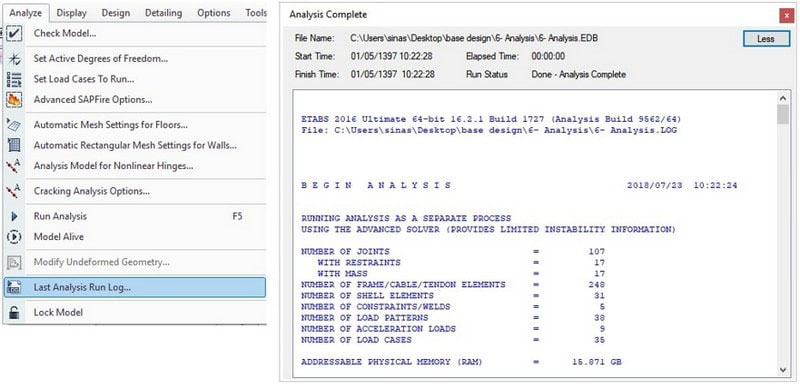
ممکن است خطاهای دیگری نیز رخ دهد که در این مقاله به آنها پرداخته نشده است. اگر در هنگام نصب، اجرا یا استفاده از نرمافزارهای ایتبس، سپ یا سیف با خطایی مواجه شدید و نتوانستید راهحلی برای رفع آن پیدا کنید، میتوانید در دیدگاههای همین مقاله مطرح کنید تا پشتیبانهای علمی گروه مهندسی آریناتک به آنها پاسخ دهند. همچنین، اگر با خطاهایی مواجه شدهاید که در این مقالهها به آنها اشاره نشده؛ اما توانستید آنها برطرف نمایید، میتوانید در دیدگاههای همین مقاله مطرح کنید تا دیگر مهندسان نیز بتوانند از آن استفاده نمایند.
۱ ـ خطای همپوشانی (overlapping)
یکی از خطاهای ایتبس در قسمت Check Model خطای همپوشانی دو یا چند عضو میباشد. برای رفع این خطا باید با انتخاب اعضای گزارششده از منوی Select > Labels > Frame Labels و انتخاب Show selected objects only در یکی از پنجرههای نمایشی نرمافزار، اعضای مد نظر را ویرایش نمود.
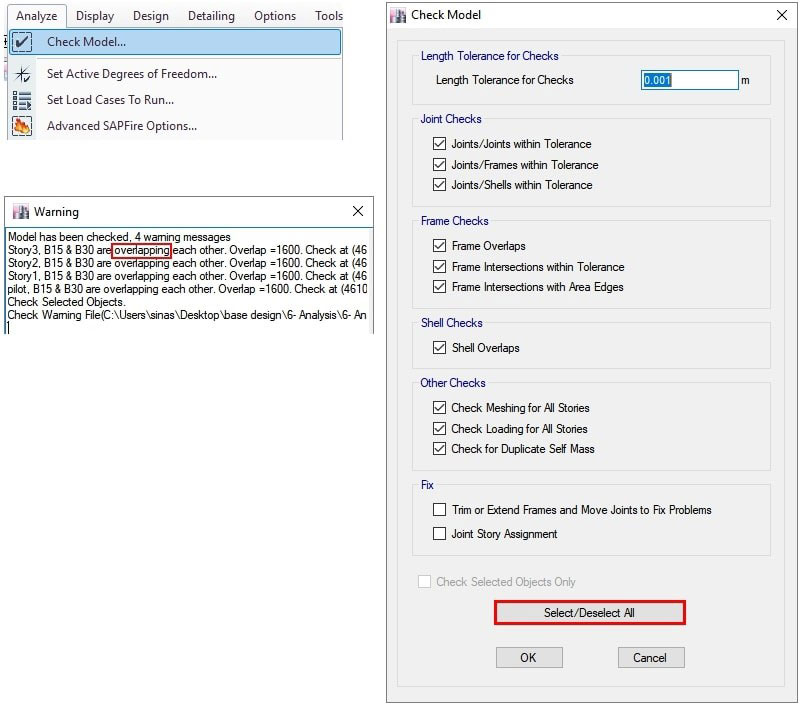
۲ ـ خطای دیافراگم
در صورتی که برای سقفهای تراز بین طبقهای (reference plane) از دیافراگم جداگانه استفاده نشده باشد، نرمافزار خطای دیافراگم خواهد داد. برای رفع این خطا باید این سقفها را انتخاب کرده و یک دیافراگم مجزا به آن اختصاص داد.
۳ ـ خطاهای مربوط به عدم انجام تحلیل
* خطای Unable to write frame loads در هنگام تحلیل و بعد از آن Unable to create model to run به علت ناشناخته بودن بارهای ثقلی برای تحلیل تحت بارهای جانبی فرضی است.
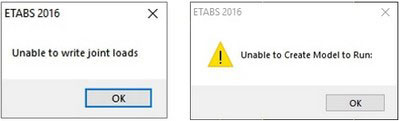
برای رفع این خطا در برخی از نسخههای ایتبس باید یک یا چند بار جانبی فرضی notional را حذف کرده، تحلیل را انجام داده و پس از باز کردن قفل نرمافزار، مجدداً بارهای جانبی فرضی را تعریف کرده و فایل را ذخیره کرد و یا ابتدا بارهای جانبی فرضی را در بخش load cases به نوع other تغییر داده و پس از انجام تحلیل، دوباره این بارها را به نوع پیشفرض program determined برگرداند.
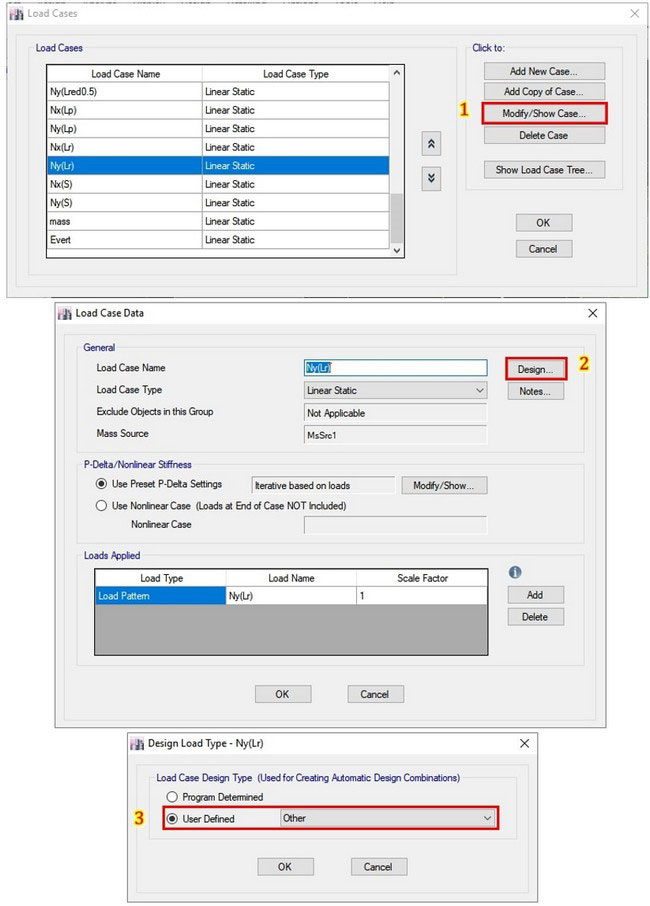
* گاهی اوقات ممکن است به دلیل اشکالات مدلسازی که در قسمت Check Model گزارش نشدهاند، تحلیل انجام نشود. یکی از این اشکالات نزدیک بودن گرهها به یکدیگر است که برای رفع آن میتوان از فایل Save as گرفته، تمام مدل را انتخاب نموده و از مسیر Edit > Merge Joints تمام گرههایی را که با فاصله مثلاً کمتر از ۱ سانتیمتر از یکدیگر قرار دارند، به هم متصل کرد.
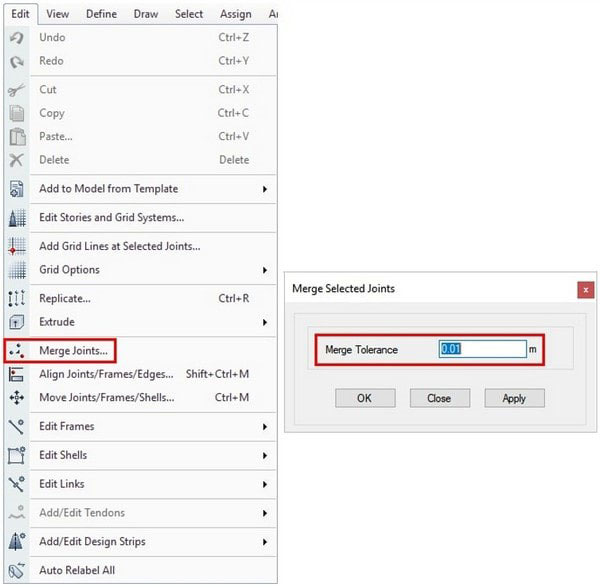
از دیگر اشکالات مدلسازی که باعث جلوگیری از تحلیل میشود، این است که مدل هیچ اتصالی نداشته باشد یا دارای اعضایی از یک نوع خاص باشد که هیچ یک از ویژگیهای مربوطه را ندارند.
* عدم تعریف صحیح مصالح فولاد، بتن و میلگرد نیز میتواند مانع از انجام تحلیل شود و به همین دلیل باید در قسمت تعریف مصالح به مقدار صحیح مدول الاستیسیته، چگالی، تنش تسلیم و … توجه نمود. یکی از مهمترین مشکلاتی که ممکن است در این بخش به وجود آید، عدم توجه به واحدهای نرمافزار و در نتیجه، وارد کردن اعداد اشتباه (خیلی کوچکتر یا خیلی بزرگتر از مقدار واقعی) در هنگام تعریف مصالح است.
* اگر مقدار ناچیزی برای ضریب کاهش سختی تیرها، ستونها و دیوارهای بتنی وارد شده باشد، موجب جلوگیری از تحلیل میشود. برای این که متوجه شویم خطای عدم انجام تحلیل مربوط به این موضوع است یا خیر، میتوانیم در یک فایل ذخیرهشده جداگانه سختی همه تیرها، ستونها و دیوارها را از مسیرهای Assign > Frame > Property Modifiers و Assign > Shell > Stiffness Modifiers برابر یک قرار داده و متوجه شویم خطا مربوط به سختی است یا خیر.
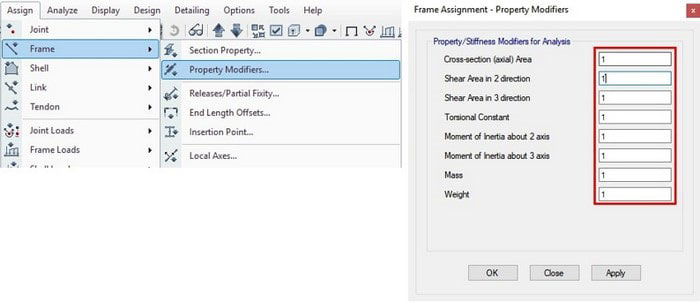
* مشبندی سطوح و دیوارها میتواند گاهی عامل جلوگیری از تحلیل باشد. در صورتی که دلیل انجام نشدن تحلیل، این موضوع باشد، میتوان در یک فایل ذخیرهشده جداگانه، دیوارها و سطوح را حذف و بدون مشبندی به مدل اضافه کرده و دید آیا بدون مشبندی تحلیل انجام میشود یا خیر و در صورتی که مشکل از مشبندی باشد، نسبت به اصلاح مشبندی و تغییر ابعاد آن اقدام نمود.
* خطای ژاکوبین منفی (Negative Jacobian Error) زمانی رخ میدهد که یک بعد از یک عضو سطحی کوچکتر از تُلِرانس (رواداری) ادغام خودکار باشد که از مسیر Options > Preferences > Dimensions/ Tolerances… > Auto Merge Tolerance (Options > Tolerances… > Auto Merge Tolerance for Joints در نسخههای جدیدتر نرمافزار) قابل تنظیم است. برای رفع این خطا، باید میزان تُلِرانس ادغام خودکار را کاهش داد.
* خطای مش خودکار اعضای سطحی (Auto Meshing Area Object Error) را میتوان با تقسیم اعضای سطحی که گرههای زیادی دارند، به نواحی دارای ۳ یا ۴ گره رفع کرد. همچنین، میتوان هر ناحیه بزرگ را به نواحیای که بیشتر قابل مشبندیشدن هستند و هندسه منظمی دارند، تقسیم کرد. به دلیل هندسههای دقیق و مشکلات مربوط به تُلِرانس (رواداری)، ممکن است نواحی پیچیده با موفقیت مشبندی نشوند. این مورد حتی زمانی که گزینه No Auto Meshing انتخاب شده باشد، نیز صادق است. همچنین میتوان برای جداسازی نواحی مشکلدار، مدل را به تدریج حذف کنید. اگر ناحیه مشکلدار بیشتر از ۴ گره داشته باشد و نرمافزار نتواند آن را مشبندی کند، احتمالاً آن ناحیه اصلاً تحلیل نمیشود و به احتمال زیاد منشأ مشکل همین است.
* خطای محاسبه موقعیت مقاطع (Error in computing frame section locations) زمانی رخ میدهد که تُلِرانس (رواداری) مشبندی خودکار (Auto-Meshing Tolerance) بیشتر از طول عضو مشبندیشده خودکار پیشبینیشده باشد.
* در صورتی که مدلها با دقت بسیار بالایی (تلرانس کوچک) اجرا شوند، ممکن است با خطای نزدیک بودن اعضا مواجه شویم. برای رفع این خطا باید میزان تُلِرانس را حداقل برابر با ۰۰۱/۰ میلیمتر قرار داد. پیغام این خطا به صورت زیر است:
Members are too close.
* در صورتی که وزن و جرم همه مصالح برابر صفر در نظر گرفته شود، با خطای جرم مطلق (unrestrained mass) مواجه میشویم. برای رفع این مشکل باید مقادیر غیر صفر به وزن و جرم مصالح اختصاص داده شود. پیغام این خطا به صورت زیر است:
The structure has no (unrestrained) mass; no Eigen modes can be found.
* خطای Negative stiffness found during solution for dog if of joint میتواند ناشی از موارد زیر باشد:
۱) پارامترهای مؤثر در تحلیل پی دلتا و ترکیب بار آن را به درستی وارد نشده و ممکن است یکی از ضرایب خیلی زیاد وارد شده باشد.
۲) قاب سازه مهار جانبی کافی را ندارد. مثلاً در قاب خمشی، تیرهای اصلی مفصلی در نظر گرفته شدهاند.
۳) ضرایب کاهش سختی به درستی وارد نشده و میزان سختی خیلی کم در نظر گرفته شده است. عمدتاً در هنگام اختصاص ضرایب کاهش سختی به دالها این مشکل پیش میآید.
۴) به سازه دیافراگم اختصاص داده نشده است.
۵) سختی محوری ستونها یا مهاربندها با اختصاص ضرایب کاهش، صفر شدهاند.
۴ ـ گیر کردن تحلیل روی تحلیل P-Delta
این خطا عمدتاً زمانی رخ میدهد که یک بار غیر واقعی و خیلی بزرگ به سازه وارد شده باشد و نرمافزار نتواند تحلیل پی دلتا را ادامه دهد. مثلاً به دلیل عدم توجه به واحدهای نرمافزار، روی سقفها بار با واحد اشتباه وارد شده است (مثلاً به جای ۵۰۰ kg/m۲ مقدار ۵۰۰ kg/cm۲ وارد شده است که مقدار زیادی است و ۱۰۰۰۰ برابر مقدار واقعی است). در این موارد میتوان از منوی Display > Load Assigns مقدار بارهای وارد شده به اعضای مختلف سازه را مشاهده کرده و اصلاح نمود.
گاهی اوقات ممکن است این خطا ناشی از خطایی در مدلسازی، مثلاً مشبندی اعضای خطی و سطحی یا ناپایداری بخشی از سازه (مثلاً مفصلی بودن اتصال تیر طره یا عدم اعمال سختی فنرهای وینکلر به المانهای سطحی فونداسیون در نرمافزار سپ یا سیف) باشد. در این موارد بهتر است با حذف و اصلاح اعضایی که امکان خطا در آنها وجود دارد، تحلیل را هر بار انجام داد تا خطای دقیق مشخص شود.
یکی دیگر از مواردی که ممکن است باعث ایجاد چنین مشکلی شود، وجود کاراکترهای فارسی در مسیر فایل ایتبس، سپ یا سیف است. مثلاً در صورتی که این فایل در پوشهای قرار گرفته باشد که نام آن فارسی است یا اگر نام این فایل شامل کاراکترهای فارسی باشد، این مشکل به وجود خواهد آمد. البته این مورد و دیگر مشکلات مربوط به وجود کاراکتر فارسی در نسخههای جدید نرمافزارهای شرکت CSI برطرف گردیدهاند.
۵ ـ خطاهای مرتبط به ناپایداری سازه (شامل Unstable)
این خطاها ممکن است به دلایلی مانند ایجاد مشکل در اتصال اعضا به یکدیگر یا عدم مدلسازی برخی از اعضا یا موارد مشابه رخ دهد. برای رفع این خطا باید دید کدام اعضا به درستی مدل نشدهاند. به این منظور میتوان در بخش Display > Deformed Shape تغییرشکلهای سازه را مشاهده کرده و اگر عضوی تغییر شکل غیر معقول داشت، آن را بررسی و مشکلات احتمالی را اصلاح کرد. یکی از اشتباهات رایجی که باعث ایجاد چنین خطایی میشود، آزادسازی درجات آزادی دو سر اعضا، به ویژه تیرهای طرهای به جای آزادسازی درجات آزادی یک سر در هنگام آزادسازی درجات آزادی اعضاست که باعث جلوگیری از انتقال بار و ایجاد خطاهای عددی در محاسبات میشود.
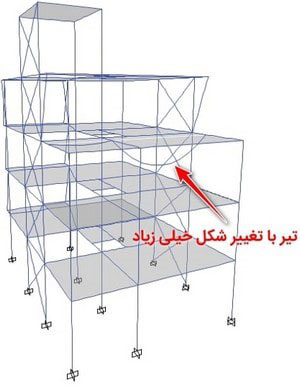
۶ ـ صفر بودن تغییر مکان جانبی طبقات در نرمافزار ایتبس
یکی از مواردی که ممکن است این مشکل را ایجاد کند، این است که در هنگام گیردار کردن پای ستونها در نرمافزار ایتبس، گزینه All Story یا Similar Story فعال بوده و همه گرههای مشابه در طبقات نیز گیردار شده باشد. در این صورت برای رفع این مشکل باید گره های مورد نظر در طبقات را انتخاب کرده و از مسیر Assign > joints > Restraints همه تیکهای مربوط به گیرداری را برداشت.
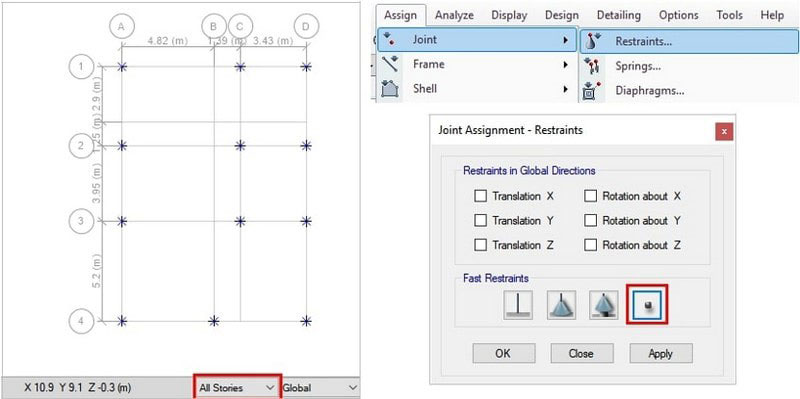
یکی دیگر از مواردی که ممکن است باعث ایجاد مشکل صفر شدن تغییر مکان جانبی طبقات شود، مدلسازی نادرست جداگرهای لرزهای میباشد. به عنوان مثال، در مدلسازی جداگرهای اصطکاکی، برای جلوگیری از ایجاد نوسانهای فرکانس بالا در خروجیهای نرم افزار ایتبس باید علاوه بر جداسازهای اصطکاکی، یک میراگر ویسکوز قائم هم در کنار هر جداساز مدلسازی شده است تا مشکل مطرح شده به وجود نیاید.
۷ ـ طراحی مهاربندهای خیلی قوی و ستونهای خیلی ضعیف در قابهای ساده مفصلی فولادی
این مشکل ممکن است به دلیل مفصلی کردن انتهای ستونها در هنگام مفصلی کردن انتهای تیرها باشد که برای رفع آن باید از طریق Select > Object type > Columns کلیه ستونها را انتخاب کرده و از مسیر Assign > Frame > Release/Partial Fixity با انتخاب No Releases مفاصل انتهای آنها را حذف کرد.
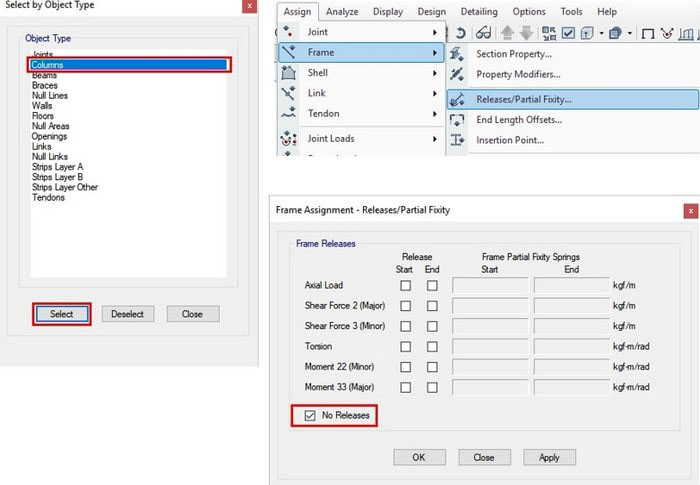
۸ ـ خطای not a valid
خطای ERROR opening file , May not a valid ETABS .EDB file یکی از خطاهایی است که در هنگام باز کردن یک فایل ایتبس ممکن است با آن روبرو شوید. در این مورد احتمالاً فایل با نسخه ۹.۷.۴ ساخته شده و قصد دارید آن را در نسخههای بالاتر باز کنید. برای رفع این مشکل باید فایل قدیمی را به نسخه جدید تبدیل کرد، بدین منظور فایل ETABSTran2013 را از سایت سازنده نرمافزار دانلود کرده و پس از خارج کردن آت از حالت زیپ، فایلی به اسم ETABSTran2013.exe را که به دست میآید، داخل پوشهای که نرمافزار ایتبس شما نصب شده است، کپی نمایید. سپس، میتوانید با اجرای ایتبس، فایل قدیمی را باز نمایید.
۹ ـ خطاهای مربوط به عدم انجام طراحی
* خطای Error In Performing miStart Steel Design Check of Structure زمانی رخ میدهد که مشخصات مقطع فولادی شناسایی نشده و قابلیت خواندن اطلاعات آن برای طراحی وجود ندارد. معمولاً معادلسازی مقطع درست انجام نشده و اطلاعات فایل xml ناقص وارد شدهاند و برای رفع این خطا باید این موارد را اصلاح کرد. همچنین، میتوان برای رفع این خطا، بعد از تحلیل سازه تمامی المانها را انتخاب و سپس، شروع به طراحی کنیم.
* یکی دیگر از دلایل عدم انجام طراحی، عدم انجام تحلیل است. گاهی اوقات پیش میآید در اثر حواسپرتی قبل از این که سازه را تحلیل کنیم، شروع به طراحی آن میکنیم که منجر به ایجاد این مشکل میشود.
۱۰ ـ خطای فراخوانی طیف طرح زلزله
خطای Error In reading Response Spectrum Data from file … .text زمانی نمایش داده میشود که نرمافزار ایتبس یا سپ قادر به فراخوانی تابع طیف طرح زلزله نبوده و برای رفع آن باید این تابع را دوباره تعریف نمود. برای جلوگیری از ایجاد این مشکل باید در زمان تعریف تابع طیف طرح حتماً گزینه Convert to User Defined را انتخاب نمود تا دادههای فایل text در نرمافزار ذخیره شوند. با این کار فایل ایتبس یا سپ با انتقال به هر رایانه دیگری بدون این خطا اجرا میشود؛ اما در غیر این صورت باید حتماً فایل text تابع طیف طرح هم همراه فایل ایتبس یا سپ به رایانههای دیگر منتقل شود تا این خطا رخ ندهد.
۱۱ ـ خطای illegal value
این خطا زمانی نشان داده میشود که نماد اعشار پیشفرض نرمافزار با نمادی که کاربر وارد میکند، متفاوت باشد. معمولاً در نسخههای جدید پیشفرض نماد اعشار / است؛ اما کاربر معمولاً از . استفاده میکند. برای رفع این خطا میتوان یکی از دو راهحل زیر را طی کرد:
۱) از پیشفرض برنامه؛ یعنی / به عنوان نماد اعشار استفاده نمود.
۲) از مسیر Control Panel > Region > Additional settings… > Decimal symbol در تنظیمات ویندوز نماد خود را اعمال نموده و سپس، نرمافزار را بسته و مجدداً باز کرد.
۱۲ ـ خطای Line load transfer
این خطا زمانی رخ میدهد که از تیرهای none در پروژه استفاده شده است. برای رفع این خطا میتوان یک مقطع کوچک (مثلاً به ابعاد cm 5 در cm 5) به جای تیر none تعریف کرد که عملکرد آن دقیقاً مشابه مقطع none است؛ اما باعث میشود این خطا نمایش داده نشود. پیغام این خطا به یکی از صورتهای زیر یا مشابه آنهاست:
Warning: Line load L1 from (0 16250) to (9380 16250) At Story1 is not transferred
Warning: Line load transfer, Check Story1, L1. Total loss = 47.838. For load pattern Dead
۱۳ ـ خطای Area load transfer
این خطا زمانی رخ میدهد که در مدل بازشو وجود داشته و با opening مدل شده و اشتباهاً به این قسمت بار اعمال شده است. بدیهی است حذف این بار تنها راهحل رفع این خطاست. پیغام این خطا به صورت زیر و مشابه آن است:
Warning: Area load transfer, Check Story1, A1. Total loss = 28.14. For load pattern Lred0.5
۱۴ ـ خطای P-M-M Interaction Surface
این خطا که ممکن است در هنگام تحلیل تاریخچه زمانی رخ دهد، ارتباطی به تحلیل تاریخچه زمانی نداشته و به نمودار اندرکنش فشار ـ خمش ستونهای فولادی یا بتنی مربوط میشود. این مشکل ناشی از محدب نبودن نمودار اندرکنش است. از آن جا که ستونها به طور همزمان تحت نیروی محوری و لنگر خمشی قرار دارند، نقطه تسلیم آنها از قبل مشخص نیست؛ یعنی معلوم نیست در لحظه تسلیم مقدار نیروی محوری یا لنگر خمشی وارد شده به ستون چهقدر است، از نمودارهای اندرکنش برای تعیین نقطه تسلیم استفاده میشود. برای رفع این خطا بهتر است خود نرمافزار نمودار اندرکنش فشار ـ خمش ستون را ترسیم کند و از گزینه User Defined برای این موضوع استفاده نگردد. پیغام این خطا به صورت زیر است:
the P-M-M interaction surface is not convex
۱۵ ـ خطای Mass Source
یکی از خطاهای مشهور مرتبط با Mass source پیغامی با متن زیر است:
Mass source MsSrc1 has both element self-mass and a load pattern with a self-weight multiplier greater than zero. This may result in duplicated self-mass Check Warning File
همان طور که در متن پیغام نیز مشخص است، این خطا زمانی رخ میدهد که در معرفی ترکیب بار جرم لرزهای هم گزینه جرم المانها (element self-mass) فعال گردیده و هم یک بار مرده با ضریب غیر صفر در نظر گرفته شده است. بدیهی است برای رفع این خطا باید یکی از راهحلهای زیر را انجام داد:
۱) تیک گزینه جرم المانها (element self-mass) را برداشته و آن را غیر فعال کرد.
۲) بار مرده را از ترکیب بار جرم لرزهای حذف کرده و یا برای آن ضریب صفر در نظر گرفت.
۱۶ ـ خطای unable to calculate interaction diagram for section
این خطا که در هنگام طراحی دیوار برشی رخ میدهد و باعث جلوگیری از طراحی دیوار برشی میشود، یکی از دو دلیل زیر را دارد:
۱) آرماتورهای پیشفرض برنامه حذف شده باشد. در این حالت برای رفع خطا باید از مسیر Define > Section Properties > Reinforcing Bar Sizes بر روی دکمه Add common Bar Set کلیک و آرماتورهای پیشفرض U.S. customary را اضافه کرد.
۲) تعریفهای لازم برای طراحی دیوار برشی و تعیین مقطع آن در Section Designer انجام نشده است. در این حالت برای رفع خطا باید مقاطع دیوار برشی را در منوی Design تعریف و به دیوارهای برشی اختصاص داد.
۱۷ ـ خطای عدم انتقال بار
یکی از دلایل ایجاد خطای عدم انتقال بار (مثلاً انتقال بار دیوار به تیر فرعی پاسیو) اختصاص مقطع none به عضو است که با اختصاص یک مقطع مناسب رفع میشود.


8 دیدگاه دربارهٔ «خطاها و مشکلات ایتبس، سپ و سیف»
سلام و عرض ادب. بنده ایتبس ۲۰۱۹ نسخه ۱۹.۱.۰ رو دانلود کردم . نصب کردم و کرک رو هم انجام دادم. موقع اجرای ایتبس زمانی که قصد شروع یک پروژه رو دارم ، سیستم ناگهان فریز میشه(کراش میکنه) و دیگه باید دکمه ی پاور رو نگهدارم تا لپ تاپ خاموش بشه . فقطم در ایتبس ۲۰۱۹ اینجور میشه . آیا شما با چنین مشکلی مواجه شدید ؟ ممنون میشم راهنمایی بفرمایید.
احتمالا مشکل از نصب برنامه هست
برنامه رو از طریق کنترل پنل حذف و مجددا نصب کنید
در هنگام نصب اینترنت و فایروال ویندوز و آنتی ویروس رو قطع کنید
سلام
از فایل etabs میخوام خروجی access بگیرم
این ارور رو میده
Error importing xml data into access
با ورژن های مختلف هم امتحان کردم
رو سیستم دیگه این ارور رونمیده و خروجی میده
سلام
ممکنه مشکل از برنامه آفیس باشه. در صورت امکان برنامه آفیس رو مجدداً نصب کنید.
هم آفیس ۱۶ ۱۹ ۲۴ رو نصب کردم
هم ایتبس ۱۶ ۱۸ ۲۲
این ارور رو میداد
در صورت امکان فایلتون رو به شماره ۰۹۱۹۲۰۲۵۲۹۱ ارسال کنید تا بررسی بشه.
سلام مجدد
فایل روی سیستم دیگه مشکلی ندارد
ایتبس تو مرحله خروجی اکسس ایراد میگیره اونم وقتی یه این مرحله میرسه
importing xml data into access
اینجا که میرسه این ارور رو میده
Error importing xml data into acces
سلام
یه کار دیگهای هم که ممکنه مشکلتون رو حل کنه اینه که خروجی e2k از فایلتون بگیرید و در یک فایل جدید import کنید.